Wissensdatenbank
1000 FAQ, 500 Anleitungen und Lernvideos. Hier gibt es nur Lösungen!
Jelastic Cloud ist eine Plattform als Service (PaaS), die es ermöglicht, Entwicklungsumgebungen einfach und schnell zu erstellen. Diese Lösung ist besonders vorteilhaft, wenn Ihr Ressourcenverbrauch (CPU, RAM) je nach Jahreszeit stark schwankt.
Un Serveur Cloud ermöglicht es Ihnen, Anwendungen und Websites genauso einfach zu verwalten wie bei einer Shared-Hosting-Lösung, und bietet Ihnen den Vorteil, zusätzliche Software nach Bedarf installieren zu können. Diese Lösung ist sehr vorteilhaft, wenn Ihr Ressourcenverbrauch (CPU, RAM) stabil und vorhersehbar ist.
Ein VPS Cloud oder VPS Lite ermöglicht es Ihnen, Ihren gesamten Server mit der gewünschten Linux-Distribution zu verwalten. Hierfür sind solide technische Kenntnisse erforderlich. Diese Lösung ist sehr vorteilhaft, wenn Ihr Ressourcenverbrauch (CPU, RAM) stabil und vorhersehbar ist.
In allen drei Fällen profitieren Sie von vollständig dedizierten Ressourcen, die Sie nach Bedarf frei anpassen können.
Nehmen Sie auch das Angebot Public Cloud zur Kenntnis.
Diese Anleitung erklärt die Funktionsweise eines Domainnamens und einer DNS-Zone.
Präambel
- Wenn Sie beispielsweise auf einer Website
https://www.abc123.xyzsurfen, istabc123.xyzder Domainname. - Jeder Domainname verfügt über DNS (Domain Name System), die angeben, wo sich die DNS-Zone befindet (beispielsweise bei welchem Anbieter).
- Die DNS-Zone ermöglicht es anschließend, die Verwaltung verschiedener, mit dem Domainnamen verbundener Dienste verschiedenen Anbietern zu übertragen.
- Für einen einzigen Domainnamen ist es beispielsweise möglich, folgende Dienste zu übertragen:
- die Webhosting an einen Anbieter X (über die Aufzeichnung vom Typ "
A") - und den Mail-Service an einen Anbieter Y (über die Aufzeichnung vom Typ "
MX")
- die Webhosting an einen Anbieter X (über die Aufzeichnung vom Typ "
- Für einen einzigen Domainnamen ist es beispielsweise möglich, folgende Dienste zu übertragen:
Domainname, DNS und DNS-Zone, dann Dienste
Wer verwaltet was?
- Jeder Domainname wird von einem Registrar (Registrierungsbüro) reserviert und verwaltet. Infomaniak ist beispielsweise Registrar, einer der günstigsten in der Schweiz.
- Die DNS eines Domainnamens werden beim Registrar konfiguriert, der den Domainnamen verwaltet.
- Die DNS-Zone kann vom Registrar oder einem anderen Anbieter verwaltet werden.
- Die Webhosting und der Mail-Service können von jedem beliebigen Hosting-Anbieter übernommen werden.
Im komplexesten Fall ist es daher möglich, 1 unterschiedlichen Anbieter für die folgenden Dienste zu haben: Reservierung des Domainnamens und Verwaltung der DNS, Verwaltung der DNS-Zone, Webhosting, Mail-Service.
Das folgende Schema fasst diese verschiedenen Möglichkeiten mit der Einbeziehung verschiedener Anbieter zusammen:
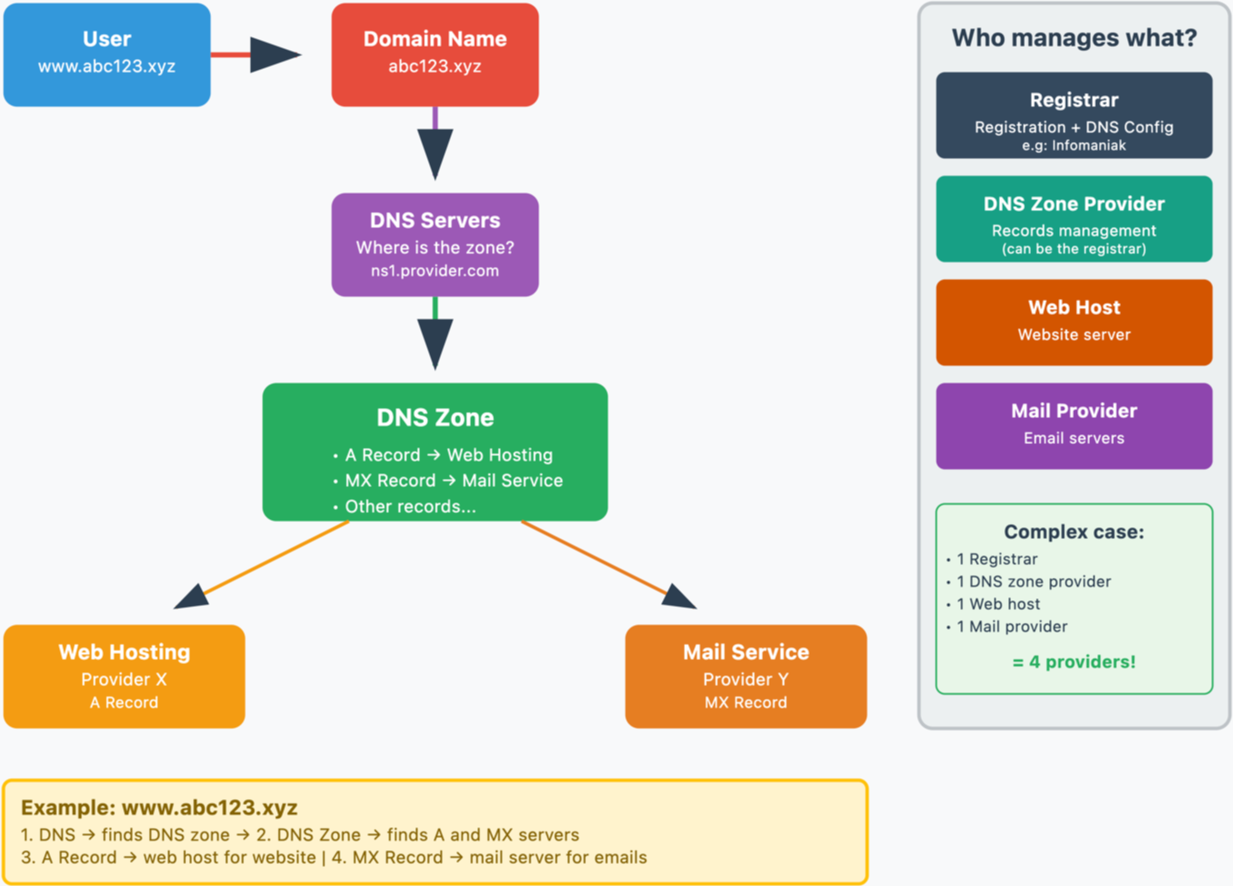
Infomaniak
Als Registrar und Hosting-Anbieter kann Infomaniak die Verwaltung all dieser Dienste übernehmen. Das ist die einfachste Lösung.
- Im Fall von Infomaniak haben die DNS in der Regel die Form nsXX.infomaniak.com und nsXX.infomaniak.com (XX wie 11 oder 12 zum Beispiel).
- Sie können die DNS Ihres Domainnamens ändern, sowie den "Inhalt" dieser DNS ändern, das heißt die DNS-Zone eines Domainnamens ändern.
Und in diesen DNS-Zonen, um den Verkehr zu Diensten umzuleiten, unterscheidet man:
- eine MX-Eintragung, die es ermöglicht, einen Domainnamen (
domain.xyzzum Beispiel) auf einen Mail-Server zu verweisen. - eine A-Eintragung, die es ermöglicht, einen Domainnamen (
domain.xyzzum Beispiel) oder einen Subdomainnamen (beispiel.domain.xyzzum Beispiel) auf einen Webserver mit einer statischen IP-Adresse zu verweisen (andernfalls müsste die A-Eintragung ständig bearbeitet werden, um die neue IP-Adresse anzugeben - nehmen Sie Kenntnis von diesem anderen Leitfaden zu diesem Thema)
Einige mögliche Situationen
Beispiele und fiktive Namen
| Alle Dienste sind bei Infomaniak | |||
|---|---|---|---|
| Domainname | domain.xyz | registriert bei -> | Infomaniak |
| DNS des Domainnamens | ns1.infomaniak.com… | also DNS zone must exist at -> | Infomaniak |
| website hosted by -> | Infomaniak | also DNS zone must contain A record | 123.45.67.8 for example |
| mail hosted by -> | Infomaniak | also DNS zone must contain MX record | mx-mail.maniak for example |
| All services are with Infomaniak except the mail | |||
|---|---|---|---|
| domain name | domain.xyz | registered with -> | Infomaniak |
| DNS des noms de domaine | ns1.infomaniak.com… | donc la zone DNS doit exister chez -> | Infomaniak |
| site hébergé par -> | Infomaniak | donc la zone DNS doit contenir un enregistrement A | 123.45.67.8 par exemple |
| messagerie hébergée par -> | Medical Service | donc la zone DNS doit contenir un enregistrement MX | med-mx.net par exemple |
| Tous les services sont chez Infomaniak sauf le site Web | |||
|---|---|---|---|
| Domainname | domain.xyz | registriert bei -> | Infomaniak |
| DNS des Domainnames | ns1.infomaniak.com… | Daher muss die DNS-Zone bei -> existieren | Infomaniak |
| Website gehostet von -> | Clinique | Daher muss die DNS-Zone einen A-Eintrag enthalten | 9.87.65.4 zum Beispiel |
| E-Mail gehostet von -> | Infomaniak | Daher muss die DNS-Zone einen MX-Eintrag enthalten | mx-mail.maniak zum Beispiel |
| Alle Dienste sind bei Infomaniak ausser Domainname | |||
|---|---|---|---|
| Domainname | domain.xyz | registriert bei -> | GoMamie |
| DNS des Domainnamens | ns1.infomaniak.com… | deshalb muss die DNS-Zone bei -> | Infomaniak |
| Website gehostet von -> | Infomaniak | deshalb muss die DNS-Zone einen A-Eintrag enthalten | 123.45.67.8 zum Beispiel |
| E-Mail gehostet von -> | Infomaniak | die DNS-Zone muss daher MX-Einträge enthalten | mx-mail.maniak zum Beispiel |
| Alle Dienste sind bei Infomaniak außer die DNS-Zone | |||
|---|---|---|---|
| Domainname | domain.xyz | registriert bei -> | Infomaniak |
| DNS des Domainnamens | ns.privateDNS.org… | die DNS-Zone muss daher bei -> existieren | Private DNS |
| Website gehostet von -> | Infomaniak | also DNS zone must contain A record | 123.45.67.8 for example |
| mail hosted by -> | Infomaniak | also DNS zone must contain MX record | mx-mail.maniak for example |
| No service exists with Infomaniak except the domain name | |||
|---|---|---|---|
| domain name | domain.xyz | registered with -> | Infomaniak |
| DNS of the domain name | ns.privateDNS.org… | also DNS zone must exist with -> | Private DNS |
| Website hosted by -> | Clinic | Therefore, the DNS zone must contain A record | 9.87.65.4 for example |
| Mail hosted by -> | Medical Service | Therefore, the DNS zone must contain MX record | med-mx.net for example |
| No service exists with Infomaniak except the DNS zone | |||
|---|---|---|---|
| Domain name | domain.xyz | Registered with -> | GoMamie |
| DNS des Domainnamen | ns1.infomaniak.com… | also DNS-Zone muss existieren bei -> | Infomaniak |
| Website gehostet von -> | Klinik | also DNS-Zone muss A-Eintrag enthalten | 9.87.65.4 zum Beispiel |
| E-Mail gehostet von -> | Medical Service | also DNS-Zone muss MX-Eintrag enthalten | med-mx.net zum Beispiel |
| Kein Service existiert bei Infomaniak außer der E-Mail | |||
|---|---|---|---|
| Domainname | domain.xyz | eingetragen bei -> | GoMamie |
| DNS des Domainnamens | ns.privateDNS.org… | also muss DNS-Zone bei -> | Private DNS |
| Website gehostet von -> | Klinik | also muss DNS-Zone A-Eintrag | 9.87.65.4 zum Beispiel |
| E-Mail gehostet von -> | Infomaniak | also muss DNS-Zone MX-Eintrag | mx-mail.maniak zum Beispiel |
usw.
Dieser Leitfaden erklärt, wie Sie die Kontrolle über Ihre MP3/AAC- oder HLS-Streaming-Radio-Streams behalten, indem Sie den Schutz durch einen eindeutigen Schlüssel (Token) aktivieren, um beispielsweise zu entscheiden, ob ein Hörer Ihren Radiosender hören darf oder nicht.
Vorwort
- Das Prinzip ist einfach: Bei jeder Verbindung führen Sie eine Anfrage an die Infomaniak-API durch, die Ihnen im Gegenzug einen eindeutigen Token mit einer begrenzten und einstellbaren Lebensdauer zurücksendet. Dieser Token ermöglicht es jedem, der ihn besitzt, den Stream während dieser Zeit zu nutzen.
- Sie können einen MP3/AAC- oder HLS-Stream unabhängig voneinander schützen (das Gleiche gilt übrigens für die Geolokalisierung).
- Die Aktivierung der Einschränkung erfordert eine Änderung der Stream-Konfiguration, die einige Minuten in Anspruch nehmen kann, um auf den Servern repliziert zu werden.
Audio-Stream durch eindeutigen Schlüssel schützen
Dazu müssen Sie lediglich zu den Einschränkungsparametern gehen und den Token-Schutz für den Stream aktivieren, den Sie sichern möchten:
- Hier klicken, um auf die Verwaltung Ihres Produkts im Infomaniak-Manager zuzugreifen (Hilfe benötigt?).
- Klicken Sie direkt auf den Namen des betreffenden Produkts.
- Klicken Sie auf den Namen des betreffenden Audio-Streams.
- Klicken Sie im linken Seitenmenü auf Einschränkungen.
- Wählen Sie bei Bedarf HLS aus.
- Klicken Sie auf das Aktionsmenü ⋮ rechts neben dem betreffenden Element.
- Klicken Sie auf Token-Einschränkung:

Aktivieren Sie dann den Schutz.
Achtung, sobald Sie diese Option aktivieren, wird der Zugriff auf den Stream für neue Verbindungen sofort blockiert. Passen Sie Ihre Player an, um die Einschränkung zu berücksichtigen, wie im folgenden Beispiel gezeigt:
API-Radio-Token erstellen
Um auf die Radio-API zugreifen zu können, müssen Sie sich zunächst mit einem Anwendungstoken authentifizieren. Dieser Schritt muss nur einmal durchgeführt werden. Um diesen Anwendungstoken zu erstellen, nehmen Sie sich diesen anderen Leitfaden zu Hilfe.

Der Umfang ist radio und die unbegrenzte Lebensdauer, um zu vermeiden, dass ein Code regelmäßig regeneriert werden muss. Sobald der Token generiert ist, kopieren Sie ihn, um ihn in das untenstehende Beispiel einzufügen.
Beispiel für die Verwendung in der Programmiersprache PHP
Für MP3/AAC oder HLS kann der Code im Wesentlichen derselbe sein, nur die in POST aufgerufene URL ändert sich in ihrer Form.
Fügen Sie unten den generierten Token anstelle des angegebenen ein:
if (!defined('API_TOKEN')) {
define('API_TOKEN', 'AYF5lSh3c7Xy5974Fs12RTkTThujT-L9R4Xk2ZfGyP6sV7QqJ1oC3jD8nFtKzIxUeMw5oNzR6');
}
/**
* Fonction générique pour executer des requêtes cURL
*
* @param string $method Méthode HTTP (GET, POST, PUT, etc...)
* @param string $url Url de l'api a requêter
* @param array $headers Liste des en-têtes HTTP (l'autorisation doit être passée ici avec un ['Authorization: Bearer ']
* @param array $payload Un tableau contenant les données pour créer un token
* @return mixed
*/
function request(string $method, string $url, array $headers = [], array $payload = []): mixed{
// prepare options array
$opts = [
CURLOPT_HTTPHEADER => $headers,
CURLOPT_RETURNTRANSFER => true,
CURLOPT_URL => $url,
CURLOPT_CUSTOMREQUEST => strtoupper($method),
];
// add payload if relevant
if ($payload && $method !== 'GET') {
$opts[CURLOPT_POSTFIELDS] = json_encode($payload);
}
$ch = curl_init();
curl_setopt_array($ch, $opts);
$result = curl_exec($ch);
if(curl_errno($ch)){
throw new Exception(curl_error($ch));
}
$data = json_decode($result, true);
if ($data['result'] === 'error') {
throw new Exception($data['error']['description'] ?? 'an error occured');
}
return $data['data'];
}Wir werden den Token erstellen, die URL zur Erstellung des Tokens setzt sich wie folgt zusammen:
- Für einen MP3/AAC-Stream
POST https://api.infomaniak.com/1/radios/acl/streams/mountpoint.mp3/tokenBeispiel zum Schutz von https://newradiotest.ice.infomaniak.ch/newradiotest-128.aac der Pfad wird: https://api.infomaniak.com/1/radios/acl/streams/newradiotest-128.aac/token
- Für einen HLS-Stream
POST https://api.infomaniak.com/1/radios/acl/hls_streams/<stream>/tokenBeispiel zum Schutz von https://myradiostream.radiohls.infomaniak.com/myradiostream/manifest.m3u8 der Pfad wird: https://api.infomaniak.com/1/radios/acl/hls_streams/myradiostream/token
Beispiel im Fall von MP3/AAC, denken Sie daran, anzupassen:
$token = request(
'POST',
'https://api.infomaniak.com/1/radios/acl/streams/newradiotest-128.aac/token',
// en-tête d'authorization
[
'Authorization: Bearer ' . API_TOKEN,
'Content-Type: application/json',
],
/**
* payload pour créer le token, vous pouvez passer les valeurs suivantes
* window | 300 | optionnel | durée de validité du token (default: 5 minutes)
*/
[
'window' => 3600, // 1h validity
]
);Es ist wichtig zu beachten, dass, wenn dieser Code zum Zeitpunkt des Ladens der Seite generiert wird, der Hörer "window" Sekunden Zeit hat, um die Wiedergabe des Streams zu starten. Nach Ablauf dieser Frist verfällt der Token und der Stream kann nicht mehr gestartet werden, es sei denn, die Seite wird neu geladen. Je nach Ihren Anforderungen und Ihrem Anwendungsfall wird es notwendig sein, diese Frist auf die bestmögliche Weise anzupassen.
Es muss auch die Abspiel-URL Ihres Streams unten anstelle der angegebenen ersetzt werden, wobei der Parameter $token am Ende beibehalten wird. Und schließlich wird der Player angezeigt (hier ein einfaches HTML5-Tag, aber es kann natürlich jede beliebige Schicht hinzugefügt werden, wobei der Token in den Parametern $_GET der URL übergeben wird).
$streamUrl = "https://newradiotest.ice.infomaniak.ch/newradiotest-128.aac?$token";
echo "<audio controls=""><source src="$streamUrl"></audio>";Diese Anleitung beschreibt die technischen und administrativen Aspekte der Hosting von mehreren Websites auf derselben Plattform.
Aus technischer Sicht
Eine Hosting umfasst verschiedene Websites. Es ist daher möglich, mehrere Websites zu einem Hosting hinzuzufügen (Multisite-/Multidomain-Verwaltung). In diesem Fall werden die Ressourcen des Hostings (Festplattenspeicher, Datenbanken, Ausführungszeit und Skriptspeicher usw.) zwischen den verschiedenen Websites des Hostings geteilt.
Der Serveur Cloud Basisplan enthält eine bestimmte Anzahl von Hostings (z.B. 5) und eine höhere Anzahl von Websites (z.B. 20). In diesem Beispiel bedeutet das, dass Sie 20 Websites (mit 20 verschiedenen Domänen/Subdomänen) erstellen können, die Sie frei auf Ihren 5 Hostings organisieren können.
Aus administrativer Sicht
Auf der Ebene der Organisation im Infomaniak Manager können Verwaltungs- und Zugriffsrechte nicht einem bestimmten Webseite auf einer Hosting zugewiesen werden. Ein Benutzer, den Sie zur Organisation hinzufügen, kann keine Rechte haben, die auf eine einzige Webseite beschränkt sind; er wird immer auf die gesamte Hosting zugreifen.
Auf Serverebene ist es jedoch möglich, einen FTP-Benutzer zu erstellen, der auf einen bestimmten Ordner beschränkt ist (in diesem Fall muss er auf den Ordner beschränkt werden, in dem sich die Website befindet).
Die auf einen einzelnen Site beschränkte Verwaltung kann auch direkt im verwendeten Tool für die Site berücksichtigt werden (Benutzerverwaltung von WordPress zum Beispiel).
Dieser Leitfaden beschreibt das Angebot von Infomaniak Cloud-Server und das Angebot von Infomaniak VPS, das für unterschiedliche Verwendungszwecke bestimmt ist.
Vorwort
- Infomaniak bietet zwei fortschrittliche Hosting-Lösungen an:
- den gehosteten Cloud-Server, mit dem Sie mehrere Hostings (FTP/SSH-Bereiche) erstellen können, auf denen Sie Ihre Websites (Apache vhosts) hinzufügen,
- und den VPS (Virtual Private Server), der vollständige administrative Freiheit bietet und unterschiedlichen Anforderungen gerecht wird.
Gehosteter Cloud-Server
Der Cloud-Server ermöglicht es, die Grenzen eines Shared Hostings zu überschreiten. Sie können Ihre Websites nach Belieben erstellen und verteilen, das Stammverzeichnis jeder Website definieren und Parameter wie memory_limit und max_execution_time anpassen.
Integrierte Tools werden bereitgestellt: Cronjobs, Site Creator, einfache Installation von WordPress, Zugriffs- und Fehlerprotokolle (Logs). Es ist auch möglich, spezifische Apache-Module hinzuzufügen oder ein Cachesystem zu installieren.
Die Softwareumgebung wird von Infomaniak verwaltet (FastCGI, PHP-FPM). Sie haben nicht die volle Freiheit, den Server zu konfigurieren (keine beliebige Softwareinstallation), aber bestimmte spezifische Programme können installiert werden.
VPS (nicht gehostet)
Der VPS bietet vollständige Kontrolle über den Server, aber er ist Ihre Verantwortung. Infomaniak verwaltet die Hardware und installiert die bei der Bestellung gewählte Version von Linux oder Windows. Es werden keine Softwareeingriffe von Infomaniak vorgenommen: Sie verwalten das System, installieren und konfigurieren die Software.
Sie können den Server über den Infomaniak Manager neu starten. Ein Snapshotsystem ist verfügbar (außer bei der VPS Lite-Angebot).
Videoinhalt und Alternativen
Wenn Ihr Projekt hauptsächlich aus einem großen Volumen an Videos besteht, ist es oft besser, die Videoausstrahlung vom Haupt-Hosting zu trennen. In Kombination mit einem Shared Hosting ermöglicht der Infomaniak VOD/AOD-Speicherplatz das effiziente Speichern und Ausstrahlen von Videos, das Bewältigen von Lastspitzen und das Erhalten detaillierter Statistiken zur Ansicht.
Migration zwischen Cloud-Server und VPS
Es gibt keine automatische Migrationslösung zwischen einem gehosteten Cloud-Server und einem VPS. Um von einem Angebot zum anderen zu wechseln, müssen Sie das Produkt, das Sie nicht mehr verwenden, kündigen und das neue Angebot bestellen. Infomaniak erstattet auf Anfrage jeden neuen Server zurück, wenn die Kündigung innerhalb der 30 Tage nach der Bestellung erfolgt.
Vielen Dank, dass Sie Infomaniak mit der Bereitstellung Ihres Webhostings beauftragen.
Vorwort
- Ein Webhosting ist ein Speicherplatz, der auf einem Computer, auch "Server" genannt, verfügbar ist, der mit dem Internet verbunden und von einem Webhoster, Infomaniak, verwaltet wird.
- Dieser Speicherplatz, der Fachleuten und Privatpersonen zur Verfügung gestellt wird, dient dazu, Websites oder andere Arten von Tools (CRM, Extranet, Intranet ...) zu installieren, die über das Internet zugänglich sein müssen.
- Diese Anleitungen ermöglichen es Ihnen, die wesentlichen Funktionen Ihres neuen Produkts, Ihres Webhostings schnell zu nutzen, das mehrere Websites aufnehmen kann.
Wo anfangen?
- Eine WordPress-Website erstellen
- Die Website mit Site Creator erstellen
- Eine Webanwendung installieren (ownCloud, Joomla, Typo3, Drupal, phpBB, Simple Machines Forum, Magento, Prestashop, …)
- Ihre FTP-Benutzerkonten/benutzer verwalten
- Dateien auf Ihrem Hosting über FTP Manager verwalten und veröffentlichen
- Ihre MySQL-Datenbanken verwalten
- Eine Website oder ein Subdomain zu Ihrem Hosting hinzufügen (Multi-Sites/Multi-Domains)
- Einen anderen Domainnamen mit einer bestehenden Website verknüpfen (Alias-Domain)
- Ihre Website vorschauen, auch wenn Ihr Domainname noch nicht auf die Server von Infomaniak zeigt
WICHTIG: der Domainname…
Ein Webhosting muss, um im Internet für die Öffentlichkeit sichtbar zu sein, mit einem Domainnamen verknüpft sein!
Ihr Domainname wird nicht von Infomaniak verwaltet? Oder er befindet sich in einer anderen Organisation als die Ihres Webhostings? Dann nehmen Sie sich die Zeit, diese andere Anleitung zu lesen, um die DNS oder die "A-Einträge" zu konfigurieren, um den Domainnamen mit Ihrem Webhosting zu verknüpfen.
Im Problemfall
Um ein Problem zu lösen, konsultieren Sie bitte die Wissensdatenbank Webhosting, bevor Sie den Infomaniak-Support kontaktieren.
Klicken Sie hier, um eine Meinung oder einen Vorschlag zu einem Infomaniak-Produkt zu teilen.
Dieser Leitfaden erklärt, wie Sie Backups früherer Versionen Ihrer Dateien und anderer Webdaten Ihrer Infomaniak-Hostings wiederherstellen und wie Sie eine effektive Backup-Politik einrichten, falls die automatisch und kostenlos bereitgestellten Backups nicht mehr Ihren Anforderungen an Verfügbarkeit oder Sicherheit entsprechen.
Webhostings (Starter, Shared, Cloud-Server)
Nehmen Sie sich die Zeit, diese Leitfäden zur Wiederherstellung automatischer Backups zu lesen:
- eines kompletten Hostings (FTP + MySQL),
- spezifischer Dateien auf dem Hosting,
- spezifischer Datenbanken,
- einer Webanwendung (Wordpress & Apps),
- der SSH-Crons des Cloud-Servers.
Nehmen Sie sich die Zeit, diese Leitfäden zum Sichern und Wiederherstellen zu lesen:
- eines Hostings mit Swiss Backup und Acronis (einfach),
- eines Hostings mit Swiss Backup und Restic (fortgeschritten),
- WordPress mit Swiss Backup,
- WordPress mit einer Erweiterung.
Nehmen Sie sich auch die Zeit, https://faq.infomaniak.com/snapshot zu lesen.
Hostings v1 (altes 60-GB-Angebot)
- Zeigen Sie das automatische Backup (Versionierung) Ihrer Daten auf Ihrem FTP-Speicherplatz unter
/backupsund/backup_mysqlan der Domainwurzel (oberhalb von/web) an und/oder laden Sie es herunter.
'
'
Messagerie
'
- Stellen Sie Nachrichten aus den automatischen Infomaniak-Sicherungen wieder her.
''
- Stellen Sie Kontakte oder Kalenderereignisse wieder her.
'
Sichern Sie den aktuellen Inhalt eines E-Mail-Kontos:'
- indem Sie den aktuellen Inhalt lokal herunterladen,
''
- indem Sie den gesamten aktuellen Inhalt in ein Backup-Postfach duplizieren,
''
- indem Sie zukünftige E-Mails nach und nach in ein Backup-Postfach kopieren.
'
Domänen / DNS-Zonen
'
- Stellen Sie gelöschte DNS-Einträge aus den automatischen Infomaniak-Sicherungen wieder her.
''
- Stellen Sie eine abgelaufene Domäne in der Rückgewinnungsphase wieder her.
'
Dieser Leitfaden erklärt die Unterschiede zwischen den Webhosting-Angeboten von Infomaniak, um Ihnen zu helfen, die beste Lösung entsprechend Ihren IT-Bedürfnissen zu wählen.
Wenn Sie Ihre E-Mail-Konten hosten möchten, informieren Sie sich über diesen anderen Leitfaden.
Webhosting Starter
Das kostenlose Webhosting
Das Webhosting Starter wird kostenlos mit jeder bei Infomaniak registrierten Domain angeboten. Es bietet 10 Mo Speicherplatz, um eine Website (einfache Seiten in HTML-Sprache - kein PHP, keine Datenbank) zu erstellen, auch ohne besondere Kenntnisse, dank des Tools Willkommensseite.
- Registrieren oder übertragen Sie eine Domain bei Infomaniak
- Erfahren Sie mehr über die Vorteile, die mit einer Domain enthalten sind
Gemeinsames Webhosting
Das Spitzenangebot zum Erstellen Ihrer Websites
Diese Webhostings sind gemeinsame Angebote (die Websites werden auf Servern gehostet, deren Ressourcen mit anderen Kunden geteilt werden). Um die Zuverlässigkeit dieser gemeinsamen Dienstleistungen zu gewährleisten, nutzen die Infomaniak-Server im Durchschnitt nur 40% der CPU-Leistung und sind mit professionellen SSD-Festplatten der neuesten Generation ausgestattet.
Webhosting bietet mindestens 250 Go Speicherplatz und ermöglicht das Verwalten mehrerer Websites mit mehreren Domains. Dieses Angebot umfasst alle Technologien, die normalerweise zum Erstellen professioneller Websites verwendet werden: PHP, MySQL, FTP- und SSH-Zugriff, SSL-Zertifikate und einfache Installation von WordPress oder gängigen CMS, etc. Es ist auch möglich, eine Node.js-Website und/oder Site Creator hinzuzufügen.
Zu beachten ist, dass ohne jegliche Art von Hosting auch Site Creator „autonom / standalone“ erhalten und genutzt werden kann. Informieren Sie sich über diesen anderen Leitfaden.
Cloud-Server
Das professionelle Webhosting
Mit einem Cloud-Server werden Ihnen Ressourcen zugewiesen, die nicht mit anderen Kunden geteilt werden und Sie können die Hardware- und Softwarekonfiguration Ihres Servers nach Ihren Bedürfnissen anpassen. Ein Cloud-Server ermöglicht auch die Nutzung von Komponenten, die auf gemeinsamen Webhostings nicht verfügbar sind (Node.js, mongoDB, Sol, FFMPEG, etc.).
- Ein Cloud-Server ermöglicht es Ihnen, Ihren Server einfach über dieselbe Verwaltungs-Oberfläche wie die Webhostings zu verwalten - Sie verwalten die Websites auf dieselbe Weise.
- Ein VPS ermöglicht es Ihnen, Ihren Server zu 100% autonom mit der gewünschten Windows-Version oder Linux-Distribution (
Debian,Ubuntu,openSUSE, ...) zu verwalten - solide technische Kenntnisse sind erforderlich, um einen VPS zu nutzen, einschließlich VPS Lite.
Public Cloud (und Kubernetes Service)
Offene, erprobte und sichere IaaS-Lösung
Für Infomaniak ist es die Infrastruktur, die kDrive, Swiss Backup und den Webmail antreibt, Dienstleistungen, die von mehreren Millionen Nutzern genutzt werden. Aber Public Cloud ist für jedermann zugänglich und stellt die Ressourcen bereit, die Sie für die Entwicklung Ihrer Projekte benötigen.
Mit den maßgeschneiderten und individuellen Angeboten haben Sie keine Schwierigkeiten, Ihr Entwicklungsbudget zu verwalten. Keine Installationsgebühren. Kein Mindestbetrag. Jederzeit kündbar. Sie zahlen nur für die tatsächlich genutzten Ressourcen mit Public Cloud am Ende jedes Monats, genauso wie für den Kubernetes Service.
Jelastic Cloud
Webhosting nach Maß mit Ihren bevorzugten Technologien
Jelastic Cloud ermöglicht die Erstellung maßgeschneiderter Entwicklungsumgebungen mit Ihren bevorzugten Technologien (PHP, Java, Docker, Ruby, etc.). Es handelt sich um ein flexibles Cloud-Angebot:
- Horizontale und vertikale Skalierung der Ressourcen.
- Bezahlung nach tatsächlichem Ressourcenverbrauch.
- Einfache Anpassung Ihrer Infrastruktur (Redundanz, IP, SSL, Lastverteilung usw.).
Dieser Leitfaden behandelt die UTM-Tags, oder Urchin Tracking Module, Tags, die zu URLs hinzugefügt werden, um die Leistung von Online-Marketingkampagnen aus dem Infomaniak-Tool Newsletter zu verfolgen und zu analysieren.
Vorwort
- Diese optionalen UTM-Tags bestehen aus spezifischen Parametern wie Quelle, Medium, Kampagne, Begriff und Inhalt, die helfen, die Herkunft des Verkehrs einer Verknüpfung zu identifizieren.
- Durch die Verwendung von UTM-Tags können Marketer verstehen, welche Kampagnen Traffic generieren, welche Kanäle am effektivsten sind und welche Anzeigen oder Strategien am besten funktionieren, basierend auf den von Webanalyse-Tools gesammelten Daten.
- Die UTM-Tags ermöglichen es, eine Entsprechung zwischen den in Ihren Newslettern vorhandenen Links und der Verfolgung eines Tools wie Google Analytics auf Ihrer Website herzustellen.
UTM-Funktion aktivieren
Aktivieren Sie diese Option im allerersten Schritt der Erstellung Ihres Newsletters:
- Klicken Sie hier, um auf die Verwaltung Ihres Produkts im Infomaniak Manager zuzugreifen (Hilfe benötigt?).
- Klicken Sie auf den Domainnamen in der angezeigten Tabelle:

- Klicken Sie auf Kampagnen im linken Seitenmenü.
- Klicken Sie auf Kampagne erstellen:
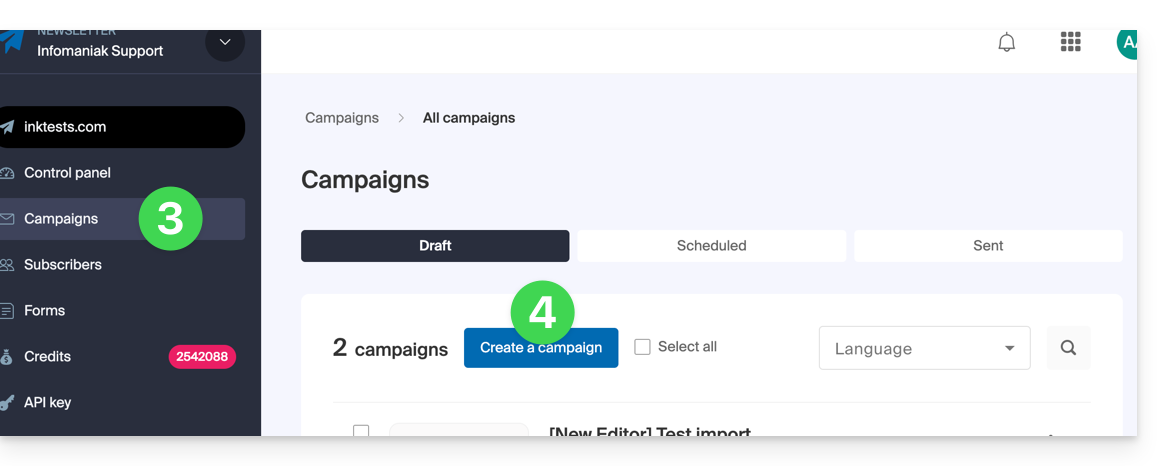
- Schalten Sie den UTM-Parameter mit dem Umschalter (Toggle Switch) auf EIN:
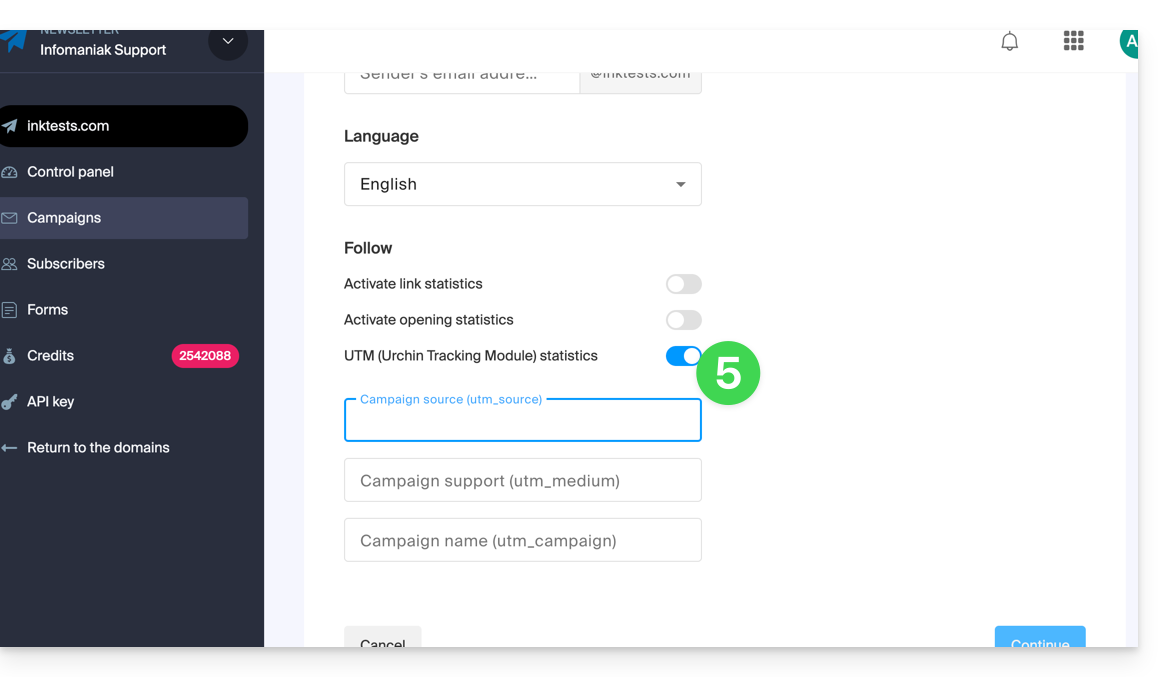
Sie finden drei Felder, um Schlüsselwörter des Typs utm_parameters anzugeben:
- Quelle der Kampagne (
utm_source) - Medium der Kampagne (
utm_medium, also z. B. E-Mail) - Name der Kampagne (
utm_campaign= z. B. der Name Ihrer Kampagne)
Daher:
- Geben Sie die 3 UTM-Felder im Schritt 1 der Newsletter-Erstellung an.
- Fügen Sie im Schritt 3 einen Link zur URL Ihrer Website (diese muss z. B. von Google Analytics korrekt konfiguriert und analysiert sein) in den Newsletter-Body ein.
- Wenn der Leser darauf klickt, gelangt er zur URL mit den Begriffen "
?utm_source=...&utm_medium=...&utm_campaign=..." mit Ihren Schlüsselwörtern anstelle von "...".
Wenn Sie mehrere Schlüsselwörter in diesen Feldern angeben, werden eventuelle Leerzeichen durch Unterstriche underscore _ ersetzt.
Später ist geplant, dass Sie in diese Felder dynamische Formeln, wie z.B. das heutige Datum, eintragen können. Nehmen Sie auch Kenntnis vom Artikel https://news.infomaniak.com/comment-creer-un-objectif-google-analytics.
Dieser Leitfaden stellt mehrere Beispiele für die Verwendung von Varnish auf Serveur Cloud Infomaniak vor.
⚠️ Für zusätzliche Hilfe kontaktieren Sie einen Partner oder starten Sie kostenlos eine Ausschreibung — erfahren Sie auch mehr über die Rolle des Hosters.
Varnish-Konfiguration
Nach der Installation umfasst die Konfiguration von Varnish wichtige Regeln für das Caching und das Purging. Achten Sie darauf, keine unerwünschten IP-Adressen versehentlich zu autorisieren.
Hier ist ein Beispiel für eine grundlegende Konfigurationsdatei mit einigen häufigen Fällen und verschiedenen Aktionen/Regeln in einem einzigen Beispiel:
vcl 4.0;
# Configuration du backend par défaut
backend default {
.host = "127.0.0.80"; # Adresse IP du backend
.port = "80"; # Port du backend
}
# Définition d'une liste de contrôle d'accès (ACL) pour les IPs autorisées à purger le cache
acl purge {
"localhost"; # IP locale
"1.2.3.4"; # IP de votre domicile
"42.42.42.0"/24; # Plage d'IP publique de votre entreprise
! "42.42.42.7"; # Exclusion d'une IP spécifique (ex : un collègue gênant)
}
# Traitement des requêtes à leur réception par Varnish
sub vcl_recv {
# Autoriser les requêtes de purge
if (req.method == "PURGE") {
# Vérification si l'IP du client est autorisée à purger
if (!client.ip ~ purge) { # 'purge' fait référence à l'ACL définie plus haut
# Retourne une page d'erreur si l'IP n'est pas autorisée
return (synth(405, "Cette IP n'est pas autorisée à envoyer des requêtes PURGE."));
}
# Si l'IP est autorisée, purger le cache pour cette requête
return (purge);
}
# Autoriser la purge de toutes les images via une requête PURGEALL
if (req.method == "PURGEALL" && req.url == "/images") {
if (!client.ip ~ purge) {
return (synth(405, "Cette IP n'est pas autorisée à envoyer des requêtes PURGE."));
}
# Invalider tous les objets en cache correspondant à des images
ban("req.url ~ \.(jpg|png|gif|svg)$");
return (synth(200, "Images purgées."));
}
# Ne pas mettre en cache les pages avec une autorisation (header Authorization)
if (req.http.Authorization) {
# Passer la requête directement au backend sans la mettre en cache
return (pass);
}
}
# Traitement de la réponse du backend avant de la renvoyer au client
sub vcl_backend_response {
# Mise en cache des images pour une durée de 1 jour
if (beresp.http.content-type ~ "image") {
set beresp.ttl = 1d;
}
# Si le backend indique que la réponse ne doit pas être mise en cache, respecter cette consigne
if (beresp.http.uncacheable) {
set beresp.uncacheable = true;
}
}Purge von der CLI-Schnittstelle
Ab diesem Punkt gelten die in der obigen Konfiguration festgelegten Regeln für alle Anfragen. Wenn die konfigurierte Website "domain.xyz" ist, können Sie einfach das CLI-Tool "curl" verwenden und folgendes tun:
# Envoyer une requête PURGE pour purger la page d'accueil de "domain.xyz"
$ curl -X PURGE https://domain.xyz/
# Réponse renvoyée par le serveur Varnish
<!DOCTYPE html>
<html>
<head>
<title>200 Purged</title>
</head>
<body>
<h1>Erreur 200 : Purge effectuée</h1>
<p>La page a été purgée avec succès.</p>
<h3>Guru Meditation:</h3>
<p>XID: 2</p>
<hr>
<p>Serveur de cache Varnish</p>
</body>
</html>Und dort wurde die Startseite geleert. Oder um eine andere URL zu leeren, zeigen Sie einfach die Anfrage auf diese:
# Envoyer une requête PURGE pour purger un fichier spécifique à "domain.xyz"
$ curl -X PURGE https://domain.xyz/some_path/some_file.html
# Réponse renvoyée par le serveur Varnish
<!DOCTYPE html>
<html>
<head>
<title>200 Purged</title>
</head>
<body>
<h1>Erreur 200 : Purge effectuée</h1>
<p>Le fichier a été purgé avec succès.</p>
<h3>Guru Meditation:</h3>
<p>XID: 4</p>
<hr>
<p>Serveur de cache Varnish</p>
</body>
</html>Oder, wie in der VCL-Konfiguration angegeben, alle Bilder löschen:
# Envoyer une requête PURGEALL pour purger toutes les images dans "domain.xyz"
$ curl -X PURGEALL https://domain.xyz/images
# Réponse renvoyée par le serveur Varnish
<!DOCTYPE html>
<html>
<head>
<title>200 Purged images</title>
</head>
<body>
<h1>Erreur 200 : Images purgées</h1>
<p>Toutes les images ont été purgées avec succès.</p>
<h3>Guru Meditation:</h3>
<p>XID: 32770</p>
<hr>
<p>Serveur de cache Varnish</p>
</body>
</html>Purge von einem CMS
Dies ist ein bisschen schwieriger zu veranschaulichen, da es viele Möglichkeiten gibt, die Caching-Verwaltung von einem Backend aus zu steuern. Im obigen Konfigurationsbeispiel wird eine Kontrolle über den Header "Uncacheable" hinzugefügt, die das Caching deaktiviert. Mit dieser Option könnte jedes CMS einfach diesen Header in der Antwort festlegen, um das Caching dieser Anfrage zu deaktivieren, z.B.
Von jedem PHP-Code aus und mit der obigen Konfiguration können Sie einfach eine HTTP-Anfrage senden und diesen Ausschnitt verwenden, um einen PURGE des Caches durchzuführen:
<?php
if ($curl = curl_init("http://127.0.0.1/some_url")) {
curl_setopt_array($curl, [
CURLOPT_RETURNTRANSFER => true,
CURLOPT_CUSTOMREQUEST => "PURGE",
CURLOPT_HTTPHEADER => [
"Host: {$_SERVER['HTTP_HOST']}"
]
]);
curl_exec($curl);
if (curl_getinfo($curl, CURLINFO_HTTP_CODE) == 200) {
echo "Cache purged!";
}
curl_close($curl);
}
?>Mehr erfahren
Nützliche Links zum Konfigurationssprache Varnish (VCL) zur Steuerung der Anforderungsverarbeitung, des Routings, der Caching und mehrere andere Aspekte:
Dieser Leitfaden erklärt, wie man systemd auf einem Cloud-Server installiert und konfiguriert und stellt die wichtigsten verwendbaren Befehle vor.
⚠️ Für zusätzliche Hilfe kontaktieren Sie einen Partner oder starten Sie kostenlos eine Ausschreibung — erfahren Sie auch mehr über die Rolle des Hosters.
Voraussetzungen
- Folgen Sie dem Installationsleitfaden für systemd für Cloud-Server.
- Konsultieren Sie die offizielle Dokumentation, um sich über alle Möglichkeiten von systemd zu informieren.
- Die "Unit"-Dateien müssen in
~/.config/systemd/user/ ( /home/clients/absolute-path-id/.config/systemd/user )platziert werden (ersetzen Sie absolute-path-id, sichtbar in Ihrem Manager) und die Berechtigungen müssen auf 0644 eingestellt werden. - Der Parameter
--usermuss in jedem Befehl angegeben werden.
Wichtige Befehle
Hier ist eine nicht abschließende Liste der mit systemd verwendbaren Befehle.
Erzwingen, dass systemd die Unit-Dateien erneut liest und die Änderungen berücksichtigt:
systemctl --user daemon-reloadAktivieren eines Dienstes:
systemctl --user enable --now SERVICENAME.serviceÜberprüfen des Status eines Dienstes:
systemctl --user status SERVICENAME.serviceKonfigurieren von Node als Dienst mit systemd
Es ist notwendig, eine "Unit"-Datei mit der Erweiterung ".service" zu erstellen, die im Verzeichnis gespeichert werden muss:
~/.config/systemd/user/Es ist möglich, das folgende Beispiel zu verwenden, indem Sie die Werte, die mit {} beginnen, ersetzen:
[Unit]
Description={Le nom du service} # Spécifier ici un nom du service. Celui-ci est obligatoire mais n'a pas d'impact sur le fonctionnement
[Service]
Restart=always
Environment=NODE_VERSION={la version souhaitée} # Spécifier ici la version de Node à utiliser. S'assurer qu'elle soit installée au préalable avec "nvm install {la version souhaitée}"
WorkingDirectory=%h/{repertoire du projet Node} # %h correspond à la racine de l'hébergement
ExecStart=/bin/bash -c "exec $HOME/.nvm/nvm-exec {commande de lancement du script node}" # Cette commande dépend du projet. Par exemple, "npm run start", "npm run serve" ou encore "node server.js" sont courants
[Install]
WantedBy=default.targetZusätzliche Aktionen mit einer Unit-Datei
systemctl --user daemon-reloadDienst starten (wenn dieser bereits aktiv ist, passiert nichts):
systemctl --user start [Nom du Unit]Dienst stoppen (wenn dieser nicht aktiv ist, passiert nichts):
systemctl --user stop [Nom du Unit]Dienst neu starten (wenn er nicht läuft, wird er gestartet):
systemctl --user restart [Nom du Unit]Informationen über den Dienst erhalten; insbesondere:
- „Aktiv“, das anzeigt, ob der Dienst läuft und seit wann
- „CGroup“ zeigt die Prozessgruppe an, die der Dienst verwaltet. Dadurch können die aktiven Prozesse mit ihren Argumenten und ihrer ID angezeigt werden
Unter „CGroup“ befinden sich eventuelle Logs (die Standardausgabe und der Fehler des Prozesses):
systemctl --user status [Nom du Unit]Automatisches Starten des Dienstes beim Booten des Servers aktivieren; Hinweis: dies startet den Dienst nicht:
systemctl --user enable [Nom du Unit]Automatisches Starten des Dienstes beim Booten des Servers deaktivieren; Hinweis: dies stoppt den Dienst nicht:
systemctl --user disable [Nom du Unit]Konfiguration mit den Benutzereingaben:
[Unit]
Description="nom service"
[Service]
Restart=always
Environment=NODE_VERSION=16.17
WorkingDirectory=%h/sites/"nom-repertoire-site"/
ExecStart=/bin/bash -c "exec $HOME/.nvm/nvm-exec npm run start"
[Install]
WantedBy=default.targetDieser Leitfaden befasst sich mit der Optimierung von Websites und insbesondere mit der Nutzung eines Cache-Systems darauf.
Vorwort
- Wenn Infomaniak feststellt, dass Ihre Website mehr Ressourcen verbraucht als andere Websites auf demselben Server, wird eine Analyse durchgeführt.
- Häufig zeigt sich, dass eine einfache Anpassung einer Abfrage oder eines Parameters Ihren Webseite optimieren und die Serverlast verringern könnte.
- Sie werden dann per E-Mail kontaktiert und erhalten Anweisungen, die häufig die Installation oder Aktivierung eines Caching-Systems umfassen.
- Der Ressourcenverbrauch hängt nicht unbedingt von der Anzahl der Besucher ab.
- Eine gut optimierte, aktuelle Website mit einem korrekt konfigurierten Cache-Motor kann mehrere zehntausend Besucher pro Tag bewältigen, während eine schlecht optimierte Website bei nur wenigen Besuchen pro Tag viel zu viele Ressourcen verbrauchen kann.
- Ein Cache-Motor speichert häufig verwendete Daten temporär, um sie bei neuen Anfragen schneller bereitzustellen.
- Dies verbessert die Geschwindigkeit der Website erheblich und reduziert die Belastung der Datenbanken oder Webdienste.
- Um ein Cachesystem auf Serveur Cloud Infomaniak zu installieren, nehmen Sie sich dieser andere Leitfaden zur Kenntnis.
Ein Cache-Motor aktivieren…
… auf WordPress
WordPress verfügt über zahlreiche Cache-Plugins. Hier sind die beliebtesten und effektivsten:
- WP Super Cache (kostenlos, einfach zu konfigurieren)
- W3 Total Cache (fortgeschritten, mehrere Optionen)
- WP Rocket (kostenpflichtig, einfache und leistungsstarke Oberfläche)
Aktivierungsvorgang:
- Melden Sie sich bei Ihrer WordPress-Verwaltung an.
- Gehen Sie zu Plugins > Installieren.
- Suchen Sie eines der genannten Plugins, installieren Sie es und aktivieren Sie es.
- Konfigurieren Sie die Cache-Optionen nach Bedarf: Seiten-Caching, Minimierung von CSS/JS-Dateien, Gzip-Komprimierung usw.
- Testen Sie die Leistung mit und ohne Cache mit Tools wie Google PageSpeed Insights oder GTmetrix.
Für weitere Informationen besuchen Sie auch:
- https://news.infomaniak.com/6-moyens-techniques-pour-optimiser-un-site-wordpress/
- https://news.infomaniak.com/memcached-w3totalcache/
- https://www.seomix.fr/?s=cache
… auf Joomla
Melden Sie sich im Joomla-Adminbereich an und folgen Sie diesen Schritten:
- Gehen Sie zu System > Globale Konfiguration.
- Wählen Sie die Registerkarte System aus.
- Im Abschnitt Cache aktivieren Sie den System-Cache.
- Wählen Sie den Cachetyp aus: Konservativ (Benutzerindividueller Cache) oder Progressiv (Cache, der zwischen Benutzern geteilt wird). Der progressive Cache wird für bessere Leistungen empfohlen.
- Legen Sie die Gültigkeitsdauer des Caches in Minuten fest (z.B. 60 Minuten für eine aktive Website oder länger für eine statische Website).
- Speichern Sie die Einstellungen.
- Um den Cache manuell zu leeren, gehen Sie zu System > Cache verwalten und löschen Sie dann die Cache-Dateien.
Joomla 5 verfügt über eine bessere Cache-Verwaltung und eine modernisierte Oberfläche im Vergleich zur Version 4.x.
… auf PrestaShop
Melden Sie sich im PrestaShop-Adminbereich an und:
- Gehen Sie zum Menü Erweiterte Einstellungen > Leistung.
- Im Abschnitt Smarty aktivieren Sie die Option Cache.
- Im Block CCC (Combine, Compress and Cache) alle verfügbaren Optionen aktivieren.
- Im Block Cache aktivieren Sie Cache verwenden.
- Folgen Sie den Anweisungen zur Installation der empfohlenen Erweiterungen oder Module (z. B. Memcached, Redis) für eine zusätzliche Optimierung.
- Speichern Sie Ihre Änderungen.
… auf Magento
Magento 1.x ist veraltet. Für Magento 2 gehen Sie wie folgt vor:
- Melden Sie sich im Magento-Backend an.
- Gehen Sie zu System > Cache-Verwaltung.
- Der Cache ist standardmäßig aktiviert. Sie können den Cache über diese Schnittstelle leeren oder aktualisieren.
- Stellen Sie sicher, dass alle empfohlenen Cache-Typen (Konfiguration, Seiten-Cache, Layouts, etc.) aktiviert sind.
- Für optimale Leistung verwenden Sie ergänzende Lösungen wie Redis oder Varnish, wenn Ihr Hosting-Anbieter diese unterstützt.
… auf Contao (Version 4.x)
Melden Sie sich im Contao-Backend an und:
- Gehen Sie zu Module > System > Konfiguration.
- In Cache-Modus, aktivieren Sie die Optionen Systemcache verwenden und Den Browser-Cache verwenden.
- Speichern Sie Ihre Änderungen.
… auf Drupal (Version 9.x)
Für Drupal 7.x (noch verwendet, aber nicht empfohlen), gehen Sie wie folgt vor:
- Melden Sie sich im Drupal-Adminbereich an.
- Gehen Sie zu Konfiguration > Leistung.
- Aktivieren Sie das Kontrollkästchen Seiten für anonyme Benutzer zwischenspeichern.
- Speichern.
Für Drupal 9.x (empfohlen): Der Cache ist standardmäßig aktiviert und wird über die internen Module verwaltet. Sie können den Cache unter Konfiguration > Entwicklung > Leistung konfigurieren. Um die Leistung weiter zu verbessern, verwenden Sie externe Systeme wie Redis oder Varnish, falls verfügbar.
Diese Anleitung erklärt, wie Sie Regeln zum Sortieren erstellen, um Ihre eingehenden E-Mails auf Infomaniak nach bestimmten Bedingungen automatisch zu klassifizieren.
⚠ Verfügbar mit:
| kSuite | kostenlos | * |
| Standard | ||
| Business | ||
| Enterprise | ||
| my kSuite | * | |
| my kSuite+ | ||
| Service Mail | Starter 1 Adresse max. | * |
| Premium 5 Adressen min. |
* erweiterter Modus (Experte) nicht verfügbar
Vorwort
- Diese Regeln ermöglichen insbesondere die folgenden automatischen Aktionen:
- Löschen oder verschieben von Nachrichten, die von E-Mail-Adressen stammen, die Sie nicht mehr sehen möchten.
- Weiterleiten von E-Mails, die von einer E-Mail-Adresse stammen, an Ihren Partner/Ihre Partnerin, damit Sie beide sie erhalten.
- Kopieren von Nachrichten, die ein bestimmtes Schlüsselwort enthalten, in einen Ordner.
- usw.
- Im Gegensatz zu den Sortierregeln, die in E-Mail-Programmen/Clients (Microsoft Outlook, Mozilla Thunderbird, Apple Mail...) angeboten werden, wirken diese Regeln direkt auf dem Server Ihrer E-Mail-Postfächer, bevor die IMAP-Verbindung hergestellt wird.
- Sie können ein Modell für alle Adressen Ihres Service Mail erstellen.
- Wenn Sie ein E-Mail-Programm/Client verwenden, das in POP konfiguriert ist, parallel zu Mail Infomaniak, werden die in Ordnern sortierten Nachrichten nicht mehr von Ihrer Anwendung heruntergeladen, da das POP-Protokoll nur die Nachrichten abruft, die sich in Ihrem Hauptposteingang (Inbox) befinden. Um die sortierten Nachrichten zu konsultieren, ist es notwendig, das IMAP-Protokoll oder nur Mail zu verwenden.
Auf die Regeln über die Web-App Mail Infomaniak zugreifen
Voraussetzungen
- Erlaubnis zum Verwalten der Regeln: Wenn Sie zur Web-App Mail von Infomaniak (Online-Dienst ksuite.infomaniak.com/mail) eingeladen wurden, um Ihre Adresse zu verwalten, ist es möglich, dass der Mail-Dienst-Administrator Ihnen dieses Recht von seinem Admin-Konto aus entzogen hat.entfernt.
Um auf die Sortierfilter für Ihre Infomaniak-Mail zuzugreifen:
- Klicken Sie hier, um auf die Web-App Mail von Infomaniak (Online-Dienst ksuite.infomaniak.com/mail) zuzugreifen.
- Klicken Sie auf das Symbol Einstellungen oben rechts.
- Überprüfen oder wählen Sie die betreffende E-Mail-Adresse im Dropdown-Menü aus.
- Klicken Sie auf Filter und Regeln:
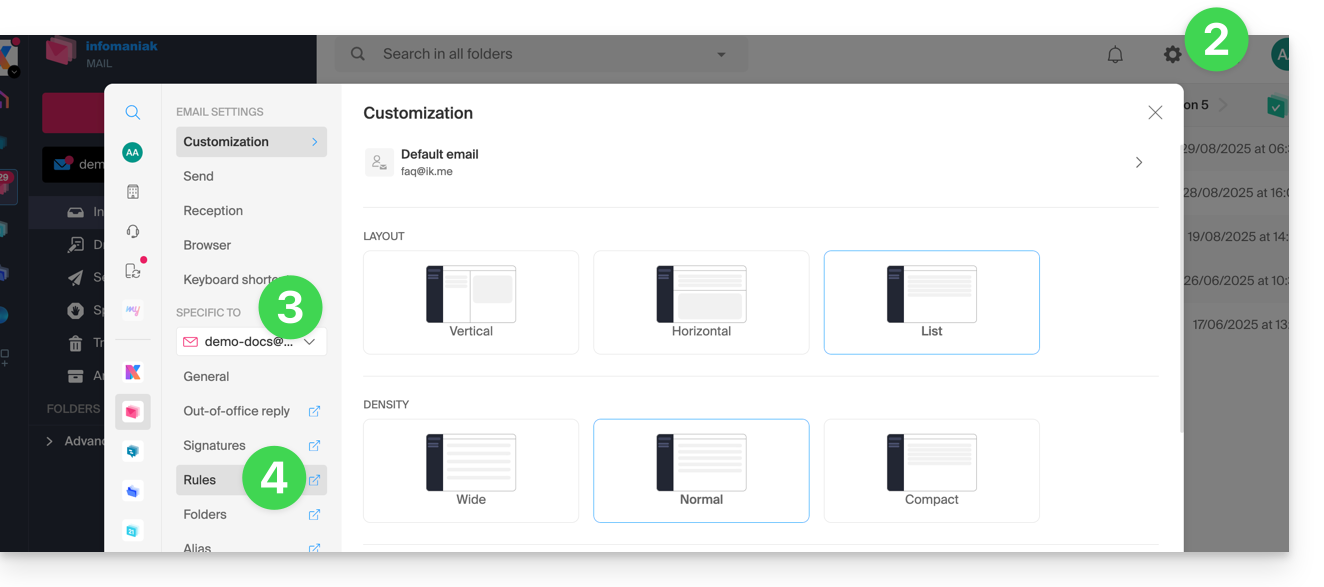
Eine Regel basierend auf einer empfangenen E-Mail festlegen
Sie können auch eine Regel direkt aus der empfangenen E-Mail erstellen:
- Klicken Sie hier, um auf die Web-App Mail von Infomaniak (Online-Dienst ksuite.infomaniak.com/mail) zuzugreifen.
- Öffnen Sie die Nachricht des betreffenden Absenders.
- Klicken Sie auf das Aktionsmenü ⋮ oben rechts in der geöffneten Nachricht.
- Wählen Sie Regel erstellen um den Erstellungsassistenten zu öffnen, der mit den Elementen der Nachricht vorbefüllt ist:
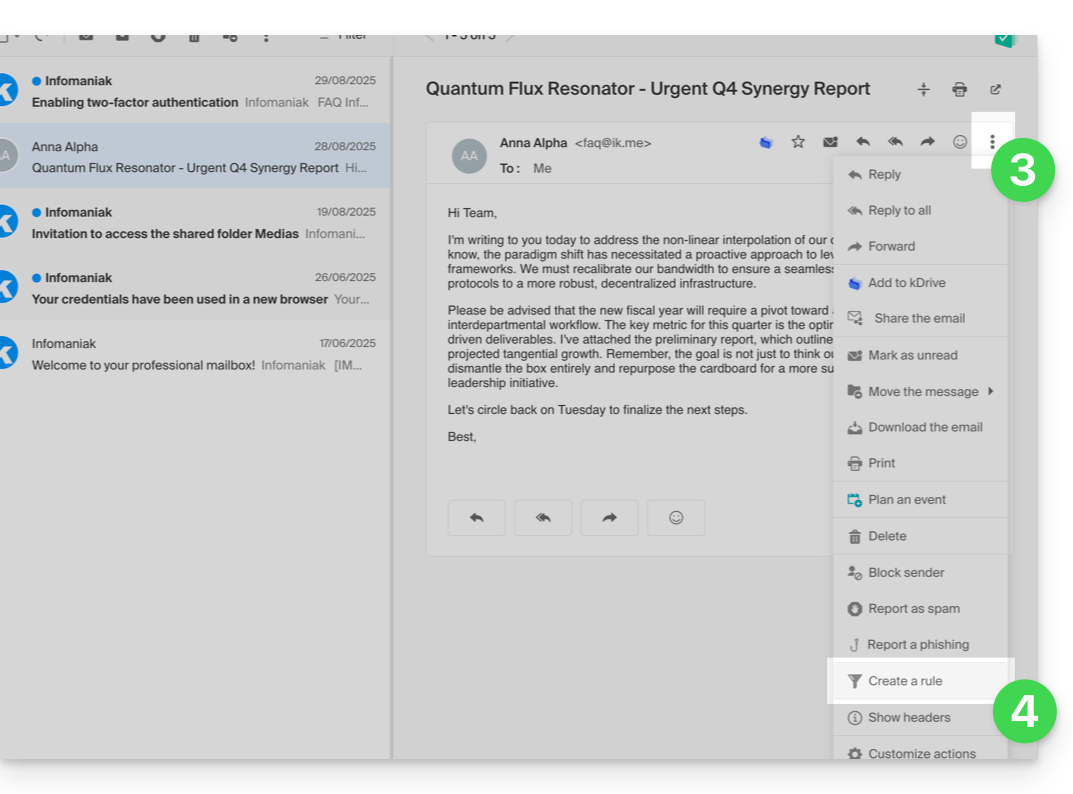
Auf die Regeln vom Mail-Dienst zugreifen
Um auf die Sortierfilter für Ihre Infomaniak-Mail zuzugreifen:
- Klicken Sie hier, um auf die Verwaltung Ihres Produkts im Infomaniak Manager ( Hilfe benötigt?) zuzugreifen.
- Klicken Sie direkt auf den Namen, der dem betreffenden Produkt zugewiesen wurde.
- Klicken Sie auf die betreffende E-Mail-Adresse in der angezeigten Tabelle.
- Klicken Sie auf die Registerkarte Regeln im linken Seitenmenü (oder oberen Leiste):
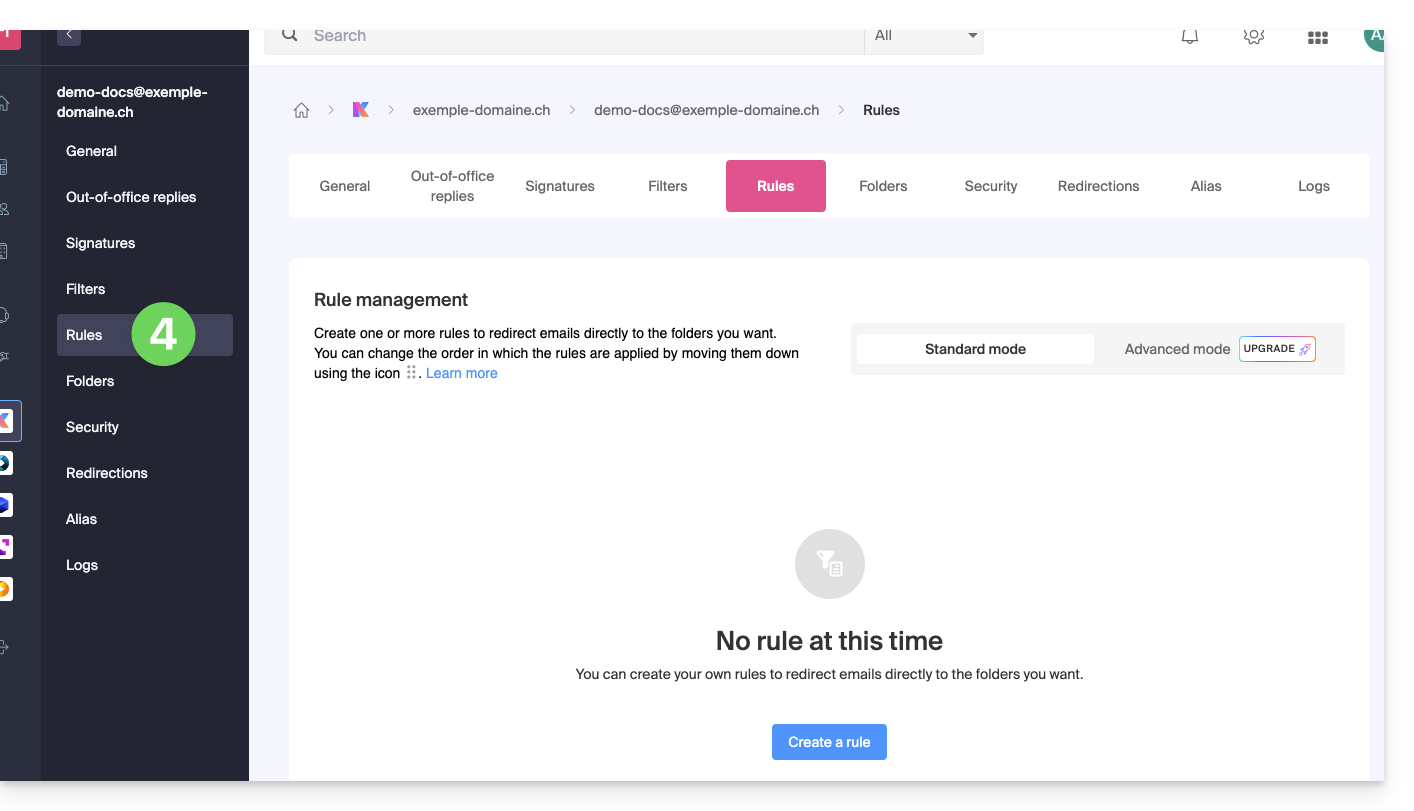
Sortierfilter & -regeln konfigurieren
Eine neue Regel im Standardmodus erstellen
- Klicken Sie auf die Schaltfläche Regel hinzufügen im Standardmodus, um eine neue Regel mit Hilfe eines Assistenten/Erstellungsformulars zu erstellen:

- Die verschiedenen verfügbaren Bedingungen für die Sortierfilter sind in diesem anderen Leitfaden dargestellt.
- Sobald ein Filter erstellt wurde, klicken Sie auf Weiter, um ihn zu aktivieren.
Regel in Standard-Modus hinzufügen, duplizieren oder ändern
Wenn bereits Sortierfilter vorhanden sind, befindet sich die Schaltfläche , um einen hinzuzufügen, oben rechts in der Tabelle: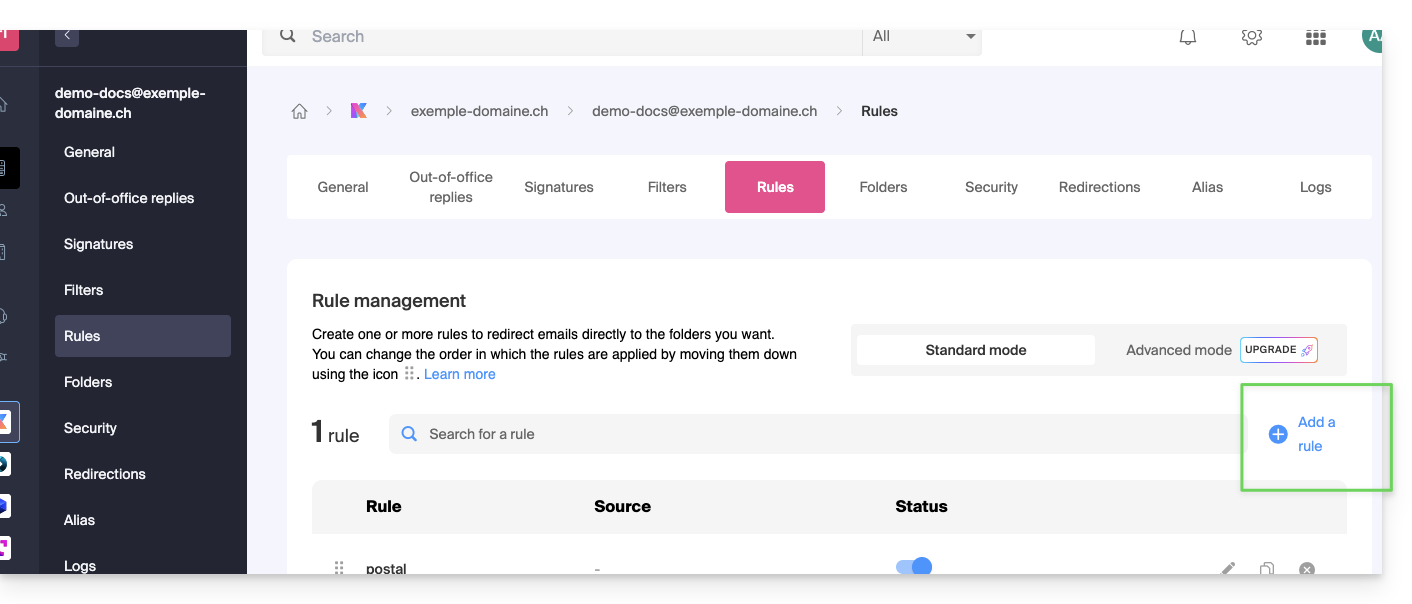
Diese Einstellungen können jederzeit geändert werden, indem Sie auf das Symbol Bleistift ✎ rechts neben dem betreffenden Element klicken.
Es ist auch möglich, eine bestehende Regel zu duplizieren, um sie ohne Beeinträchtigung der ersten zu bearbeiten: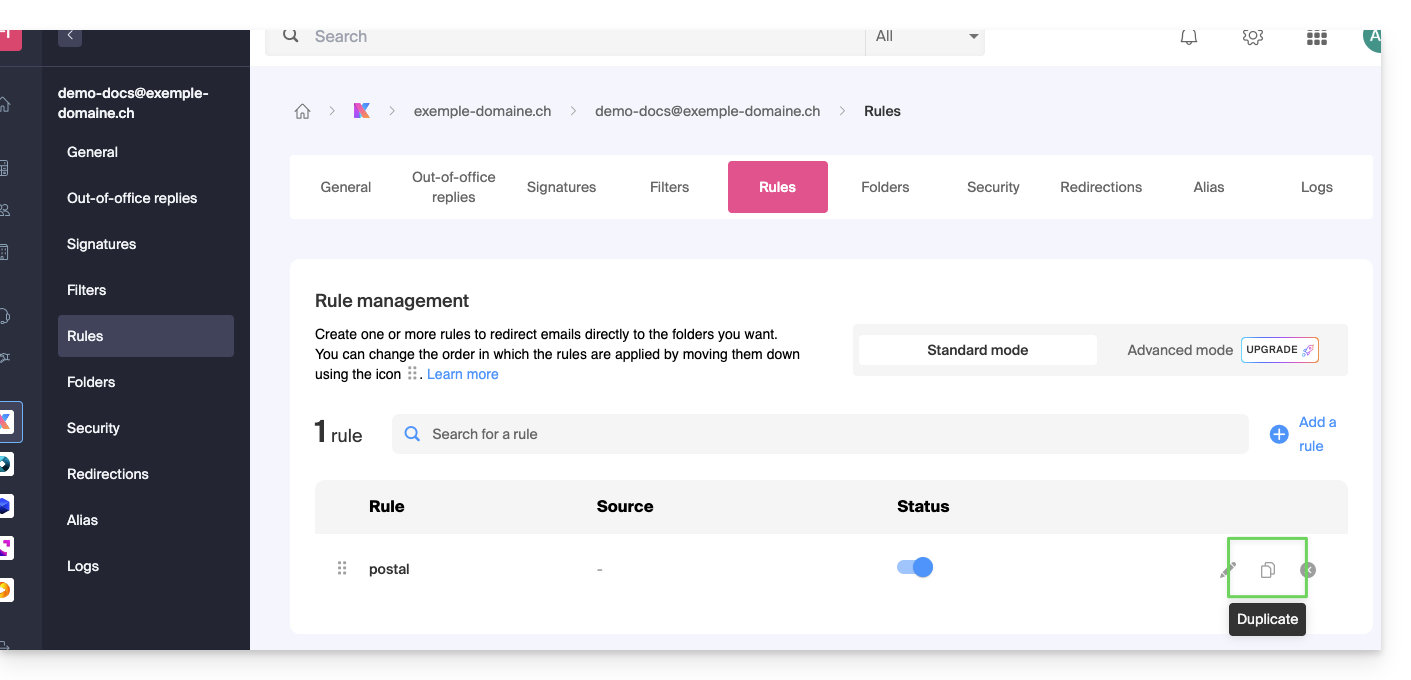
Eine neue Regel im Erweiterten (Experten)-Modus erstellen
Voraussetzungen lesen
Wenn Sie nicht wissen, was Sie tun, wird empfohlen, im Standard-Modus zu bleiben, um die Sortierfilter Ihres Kontos nicht zu stören ⚠️ Es wird keine Unterstützung für die Sieve-Sprache angeboten (nehmen Sie Kenntnis von dieser Dokumentation — erfahren Sie auch mehr über die Rolle des Hosters).

- Der erweiterte Modus ermöglicht es Ihnen, die Sortierregeln direkt aus einem Skript in der Sieve-Sprache zu konfigurieren.
- Es ist möglich, Sieve-Dateien über die Schaltfläche zu importieren.
- Durch die Aktivierung dieses Modus werden die bestehenden Regeln beibehalten, aber deaktiviert.
Erstes Beispiel für erweiterte Sortierung
Hier ist ein einfaches Beispiel für einen Befehl, der diese Sprache verwendet:
require ["fileinto"];
if address :contains "from" "facebook.com" {
fileinto "fb";
} elsif header :matches "List-Unsubscribe" "*" {
fileinto "nl";
} else {
keep;
}Erklärungen:
- Laden der erforderlichen Erweiterungen: Verwenden Sie
require ["fileinto"];, um anzugeben, dass Sie die Funktionfileintoverwenden werden. - Filtern von Facebook-Nachrichten: Verwenden Sie
if address :contains "from" "facebook.com", um zu überprüfen, ob die Absenderadresse "facebook.com" enthält; wenn ja, wird die Nachricht im Ordner "fb" mitfileinto "fb";klassifiziert. - Filtern von Nachrichten mit einem Abmelde-Link: Verwenden Sie
elsif header :matches "List-Unsubscribe" "*", um zu überprüfen, ob die Kopfzeile "List-Unsubscribe" in der Nachricht vorhanden ist; wenn ja, wird die Nachricht im Ordner "nl" mitfileinto "nl";klassifiziert. - Speichern der anderen Nachrichten: Verwenden Sie
else { keep; }, um alle anderen Nachrichten, die nicht den vorherigen Kriterien entsprechen, zu speichern.
Achtung:
- Wenn Sie einen Unterordner angeben müssen, verwenden Sie den Trennstrich
/(wie im zweiten Beispiel), aber es ist nicht erforderlich,INBOXin Ihren Codes anzugeben - Stellen Sie sicher, dass die Ordner "
fb" und "nl" bereits in Ihrem Posteingang vorhanden sind; andernfalls könnten die Nachrichten möglicherweise nicht korrekt sortiert werden. - Der Filter
address :contains "from" "facebook.com"funktioniert korrekt für Adressen, die "facebook.com" im Feld "from" enthalten. - Der Filter
header :matches "List-Unsubscribe" "*"überprüft nur das Vorhandensein des Headers "List-Unsubscribe", nicht dessen Inhalt.
Zweites Beispiel für erweiterte Sortierung
Dieser Code ändert das Thema basierend auf demAbsender (fügt ein Präfix zum Thema hinzu, wenn eine E-Mail den Filter passiert, z. B.):
require ["fileinto", "editheader", "variables", "regex"];
if address "sender" "owner-scientific-linux-devel at LISTSERV.FNAL.GOV" {
if header :regex "subject" "((Re|Fwd): *)\\[SCIENTIFIC-LINUX-DEVEL\\] *(.*)" {
deleteheader "Subject";
addheader "Subject" "${1}${3}";
} else {
# Ajouter un préfixe si l'objet ne correspond pas déjà au modèle
deleteheader "Subject";
addheader "Subject" "[SL-Devel] ${1}";
}
fileinto "Mail List/SL-Devel";
}Erklärungen:
- Erforderliche Erweiterungen:
fileinto: zum Einordnen von Nachrichten in Ordner.editheader: zum Bearbeiten der E-Mail-Header.variables: zum Verwenden von Variablen in Ausdrücken.regex: für reguläre Ausdrücke.
- Bedingung für den Absender:
if address "sender" "owner-scientific-linux-devel at LISTSERV.FNAL.GOV": überprüft, ob der Absender übereinstimmt.
- Bedingung für das Thema:
if header :regex "subject" "((Re|Fwd): *)\\[SCIENTIFIC-LINUX-DEVEL\\] *(.*)": überprüft, ob das Thema mit dem angegebenen Muster übereinstimmt.deleteheader "Subject";undaddheader "Subject" "${1}${3}";: löscht das bestehende Thema und fügt ein neues Thema mit den erfassten Teilen hinzu.
- Hinzufügen eines Präfixes, wenn das Thema nicht bereits dem Muster entspricht:
addheader "Subject" "[SL-Devel] ${1}";: fügt ein Präfix "[SL-Devel]" zum Thema hinzu, wenn es noch nicht vorhanden ist.
- Einordnen der Nachricht:
fileinto "Mail List/SL-Devel";: ordnet Nachrichten in den Ordner "Mail List/SL-Devel" ein.
Achtung:
- Stellen Sie sicher, dass der Ordner "
Mail List/SL-Devel" bereits in Ihrem Posteingang vorhanden ist. - Überprüfen Sie, ob das Skript das Thema der E-Mails korrekt ändert, um das Präfix hinzuzufügen oder anzupassen, falls erforderlich.
Diese Anleitung erklärt, warum eine Website "kaputt" sein oder nichts mehr anzeigen kann, nachdem ein Passwort auf Ebene eines Webhostings geändert wurde.
Verbindung zur Datenbank unterbrochen
Wenn Ihre Website, insbesondere ein Skript (CMS, WordPress, Prestashop oder jede andere Anwendung, die MySQL-Datenbanken verwendet), sich nicht mehr mit der MySQL MariaDB- oder einer anderen Datenbank verbinden kann, kann eine Fehlermeldung angezeigt werden, wie z.B.:
Erreur lors de la connexion à la base de donnéesDatabase Error: Unable to connect to the database:Could not connect to MySQLLink to database cannot be established
An die letzte Aktion erinnern…
Falls ein Fehler auf Ihrer Website auftritt, sollten Sie immer den jüngsten Verlauf überprüfen. Gibt es…
- … eine Aktion Ihrerseits im Konfigurationsdatei des betreffenden Skripts? Wurde sie berührt, geändert oder verschoben?
Manchmal kann das unbeabsichtigte Einfügen eines Leerzeichens vor oder nach einem Wort die Verbindung zwischen dem Webserver und dem Datenbankserver unterbrechen. Gehen Sie Ihre Dateiänderungen rückwärts durch.
Falls nötig, eine frühere Version der Dateien, die Sie kürzlich geändert haben, wiederherstellen.
- … eine Aktion im Bereich des Datenbankpassworts im Manager Infomaniak?
Wenn Sie das Passwort Ihrer Datenbank über den Manager Infomaniak ändern, dann wird Ihr Script, das seine Informationen in den Datenbanken sucht, nichts mehr anzeigen.Etwas im Manager Infomaniak zu ändern bedeutet, es überall sonst auch ändern zu müssen. Diese Änderung, die Sie im Manager vorgenommen haben, müssen Sie auch im Konfigurationsdatei des Scripts nachvollziehen / weitergeben, indem Sie sich per FTP verbinden und die entsprechende Datei bearbeiten, in der Regel "wp-config.php", "configuration.php" oder ähnlich.
- … ein vom Serverumzug durch Infomaniak angekündigt?
Wenn dieser Fehler auf einen Serverumzug oder einen anderen per E-Mail angekündigten Vorgang zurückzuführen ist und sich auf das betreffende Produkt bezieht, zögern Sie nicht, den Infomaniak-Support zu kontaktieren.
Diese Anleitung ermöglicht es Ihnen, die wesentlichen Funktionen des Streaming Radio Infomaniak (oder Broadcast Audio, Live-Audio-Streaming… verschiedene Bezeichnungen, die für dieselbe Technologie verwendet werden: das Senden von Inhalten in „Echtzeit“ oder mit geringer Verzögerung, was das Abspielen während der Übertragung ermöglicht).
Radio-Streams konfigurieren
- Einen Radio-Stream hinzufügen
- Einen Audio-Stream-Relay hinzufügen
- Einen Audio-Sicherheitsstream hinzufügen
- Einen Encoder konfigurieren (Beispiel mit der Anwendung Butt)
- Einen Audio-Player erstellen, um den Stream zu senden
- Einen Stream löschen
Um weiter zu gehen…
- Einen MP3/AAC- oder HLS-Stream mit einem einzigartigen Schlüssel sichern
- Einen Audio-Stream durch GeoIP-Einschränkung sichern
- Die Hörstatistiken einsehen
- Streaming Radio Logs per FTP exportieren
- Die Protokolle nach ACPM (Frankreich) exportieren
- Die Protokolle nach Mediapulse (Schweiz) exportieren
- Ein Übertragungsproblem beheben
- Vollständiges Produkt übertragen hier | Flüsse übertragen hier
Eine Frage oder ein Feedback?
- Im Falle eines Problems, bitte die Wissensdatenbank konsultieren, bevor Sie Kontakt mit dem Support aufnehmen.
- Klicken Sie hier, um eine Meinung oder einen Vorschlag zu einem Infomaniak-Produkt zu teilen.
Dieser Leitfaden erklärt, wie Sie einen Backup-Speicherplatz Swiss Backup, die Backup-Lösung in einer unabhängigen Schweizer Cloud, erhalten.
Voraussetzungen
- Bestimmen Sie, welche Art von Gerät auf Swiss Backup gesichert werden soll:
CLOUD-BACKUPS - ermöglicht das Sichern und Synchronisieren von Dateien über die Protokolle:
- Swift (empfohlen)
- FTP / SFTP
- S3-kompatibel
- Synology NAS-System
mit der von Ihnen gewählten Anwendung...
ACRONIS-BACKUPS - ideale Lösung zum Sichern:
- Windows / macOS-Arbeitsstationen
- Android / iOS (iPhone)-Mobilgeräte
- Windows / Linux-Server
- Websites
- VMware-, Hyper-V-, Virtuozzo-Virtualisierungsmaschinen...
- Microsoft 365 / Google Workspace-Speicher...
mit der Software Acronis Cyber Protect Cloud, die das Speichern von Backup-Daten unter Verwendung von Swift im Backend und das Erstellen von "Schutzplänen" ermöglicht, in denen Sie zwischen Folgendem wählen können:
- Backup der gesamten Maschine (alle an die Maschine angeschlossenen Festplatten in SATA)
- Backup von Dateien / Ordnern (Ihrer spezifischen Wahl)
- Backup von Volumen / Festplatten (falls Sie externe Festplatten haben)
- Backup-Planung
- Backup-Aufbewahrungsdauer
- Backup-Wiederherstellung
- Backup-Verschlüsselung
Swiss Backup erhalten
Um einen Backup-Speicherplatz Swiss Backup zu bestellen:
- Klicken Sie hier, um auf die Verwaltung Ihres Produkts im Infomaniak Manager zuzugreifen (Hilfe benötigt?).
- Klicken Sie auf Bestellen:

oder auf das Warenkorb-Symbol, wenn ein Produkt bereits aktiv ist und Sie einen zusätzlichen Swiss Backup bestellen möchten:
- Wählen Sie die maximale Größe des gesamten für Ihr oder Ihre Projekte benötigten Speicherplatzes, unabhängig von der Anzahl und Art der Backups, die Sie durchführen

Hier ist das Beispielprojekt, um 2 Dinge zu sichern:
- wichtige und große Dokumente, die sich auf einem NAS befinden
- Fotos/Videos eines Android-Mobilgeräts

- Beenden Sie die Bestellung und bezahlen Sie.
- Das Produkt Swiss Backup wird in Ihrem Manager mit dem bei der Bestellung ausgewählten Speicherplatz und den Quoten angezeigt:
- Sie können nun die gewünschten Geräte zu Ihrer Swiss Backup-Schnittstelle hinzufügen: Nehmen Sie sich diesen anderen Leitfaden zur Kenntnis.
Diese Anleitung erklärt, was Sie als Website-Besucher feststellen müssen, wenn Sie einen Fehler vom Typ 403 erhalten, um dieses Problem zu beheben.
Was ist der Fehler 403?
Der HTTP-Fehlercode 403 bedeutet in der Regel, dass der Zugriff auf eine Ressource dem Client durch den Server verweigert wird.
In welchem Fall tritt dieser Fehler auf?
Der Benutzer ist nicht authentifiziert: der Server verlangt, dass sich der Benutzer identifiziert, um auf die Ressource zuzugreifen. Dies kann beispielsweise für private Seiten gelten, die eine Authentifizierung erfordern.
Der Benutzer ist authentifiziert, hat aber nicht die erforderlichen Berechtigungen: Der Server erkennt den Benutzer, gewährt ihm aber keinen Zugriff auf die angeforderte Ressource aufgrund von Berechtigungs- oder Rollenbeschränkungen. Diese Ursache des Fehlers 403 kann ein Problem mit falschen Berechtigungen für ein Verzeichnis oder eine Datei sein. Für ein Verzeichnis lautet die Fehlermeldung "403 Forbidden", für eine Datei "failed to open stream: Permission denied". In diesem Fall müssen Sie sicherstellen, dass die Berechtigungen Ihrer Verzeichnisse/Dateien korrekt sind, nämlich mindestens 644 für eine Datei und 755 für ein Verzeichnis. Mehr erfahren
Die IP-Adresse des Benutzers ist gesperrt oder eingeschränkt: Der Server kann den Zugriff auf eine bestimmte IP-Adresse aus Sicherheitsgründen oder zum Schutz vor Angriffen blockieren... Mehr erfahren
Die angeforderte Ressource existiert nicht auf dem Server: In diesem Fall gibt der Server einen Fehler 403 zurück, anstatt einen Fehler 404, um die Offenlegung vertraulicher Informationen zu vermeiden. Wenn Sie versuchen, einfach auf Ihre Startseite oder einen Teil Ihrer Website zuzugreifen, indem Sie eine Adresse des Typs www.domaine.xyz oder www.domaine.xyz/dossier/ angeben, stellen Sie sicher, dass es eine Startseite mit dem Namen "index.html oder .htm oder .php" gibt, die an der richtigen Stelle platziert ist (am Root Ihres FTP-Speicherplatzes, im Verzeichnis /web oder im Verzeichnis /dossier/). Mehr erfahren
Außerdem stellen Sie sicher, dass im Dateinamen keine Großbuchstaben vorhanden sind. Alle Datei- oder Ordnernamen müssen in Kleinbuchstaben, ohne Akzente oder Leerzeichen, sein.
Fehler im Zusammenhang mit dem Skript: Wenn Sie ein Skript ausführen, ein Formular ausfüllen oder eine Datei online hochladen und diese Art von Nachricht erhalten:
Accès interdit!
Vous n'avez pas le droit d'accéder à l'objet demandé.
Soit celui-ci est protégé, soit il ne peut être lu par le serveur.
Si vous pensez qu'il s'agit d'une erreur du serveur, veuillez contacter le gestionnaire du site.
Error 403Die Ursache kann ein Filter sein, der die unerwünschte Nutzung von Skripten durch Spammer verhindert. Tatsächlich blockiert der Infomaniak-VirusScanner das Hochladen von Dateien über Skripte oder FTP. Das bedeutet konkret, dass, wenn ein Hacker eine als Virus identifizierte Datei über ein Formular, ein unsicheres Skript oder FTP sendet, deren Platzierung sofort blockiert wird, die Datei nicht auf den Server hochgeladen wird und das Hochladen einen Fehler 403 erzeugt.
Im Falle eines Fehlalarms, kontaktieren Sie den Infomaniak-Support und geben Sie die URL der Seite an, auf der Sie diese Fehlermeldung erhalten, um den genauen Ursprung des Problems zu diagnostizieren.
Es gibt jedoch viele andere Fälle, in denen Sie eine "403 forbidden" Meldung erhalten könnten und aus den unterschiedlichsten Gründen (PHP-Skripte, Perl, mod_security, .htaccess, ...).
Diese Anleitung erklärt, wie Sie die Website, die Sie auf einem Webhosting verwalten, optimieren können, um sie schneller zu machen und es allen Besuchern zu ermöglichen, darauf von Internet aus ohne Probleme zu surfen, unabhängig von ihrer Verbindungsgeschwindigkeit.
Die Rolle des Hosters
Die Ladegeschwindigkeit einer Website hängt von vielen Faktoren ab (Leistung des Servers, Netzwerkinfrastruktur des Hosters, Internetverbindung des Besuchers, Optimierung der Website usw.).
Als Hosting-Provider bemüht sich Infomaniak, das Beste im Bereich Hosting anzubieten und entwickelt ständig seine Produkte und seine Infrastruktur weiter:
- Alle Hostings laufen auf SSD-Festplatten der neuesten Generation.
- Die Infrastruktur verfügt über mehr als 70 Gbit/s Interkonnektivität und Redundanz mit Cogent, Level3 usw.
- Um Spitzenlasten ohne Probleme bewältigen zu können, arbeiten die Server mit Intel Xeon 64-Bit-Prozessoren, die regelmäßig ausgetauscht werden, und die geteilten/gehosteten Server nutzen im Durchschnitt nur 40% der Leistung ihrer CPU.
Zudem analysiert Infomaniak, wenn Sie eine Supportanfrage wegen Langsamkeiten einreichen, ob…
- … der Server Ihrer Hosting-Lösung funktioniert normal und hat in den letzten 48 Stunden keine Probleme gehabt.
- … die Netzwerkinfrastruktur hat in den letzten 48 Stunden keine Störungen erlebt.
Die Rolle des Site-Inhabers und des Webmasters
Infomaniak greift nicht in den Inhalt der Server oder die Entwicklung von Websites ein. Die Erstellung oder Wartung einer Website ist ein anderes Gewerbe, auch wenn es mit seinen Aktivitäten verbunden ist, da die Tools und Dienste angeboten werden, die ein Webmaster zur Erstellung von Websites verwendet.
Die Ursache der Verzögerungen analysieren
Hier sind die Schritte, die Sie unternehmen sollten, wenn Sie feststellen, dass Ihre Website langsam ist:
- Folgen Sie den Empfehlungen von Google PageSpeed Insights, um Ihre Website zu optimieren... Die festgestellten Punkte betreffen nämlich die Gestaltung der Website und nicht die Serverkonfiguration; nehmen Sie diese Anleitung zur Kenntnis, wenn das Testergebnis Sie dazu auffordert, die Ressourcenkomprimierung auf Ihrer Website zu aktivieren.
- Bei Verzögerungen aus dem Ausland sollten Sie die Aktivierung von DNS Fast Anycast in Erwägung ziehen.
- Installieren und konfigurieren Sie ein Cachesystem auf Ihrer Website, um redundante Zugriffe auf die Datenbanken zu vermeiden und die Anzeige Ihrer Website zu beschleunigen.
- Erwägen Sie ein CDN.
- Testen Sie die Antwortgeschwindigkeit des Servers (TTFB).
- Scannen Sie Ihre Hosting auf Viren.
- Löschen Sie regelmäßig die Datenbanken und entfernen Sie unnötige Einträge.
- Verwenden Sie die neueste PHP-Version, die mit Ihrer Website/CMS/Webanwendung kompatibel ist.
- Vermeiden Sie die Nutzung von Bildern, Zählern, CGI oder Medien, die auf externen Anbietern gehostet werden, da Ihr Site langsam erscheinen wird, wenn diese nicht erreichbar sind.
- Deaktivieren Sie eventuelle überflüssige WordPress-Erweiterungen, die viele Ressourcen in Ihrem CMS verbrauchen.
- Aktualisieren Sie die CMS/Webanwendungen regelmäßig.
- Richten Sie eine Verzögerung für die Indexierungs-Bots ein, da einige sehr "aggressiv" arbeiten; Sie können deren Auswirkungen begrenzen, indem Sie einen Crawl-delay einrichten.
- Überprüfen Sie die eventuellen error-logs, die alle Fehler enthalten, die von Ihrer Website generiert werden; durch Behebung dieser Fehler wird Ihre Website leistungsfähiger.
- Überprüfen Sie die eventuellen slowlogs: Sie enthalten die Abfragen, die länger als 5 Sekunden dauern; es ist wichtig, die in dieser Datei aufgelisteten Abfragen zu korrigieren (Beispiele zur SQL-Optimierung).
- Fügen Sie ein Server-Cache-System wie Memcached (nur Cloud-Server) hinzu.
- Erhöhen Sie den Wert max_children (nur Cloud-Server).
Falls ein Problem weiterhin besteht...
Als Website-Besitzer, wenn Sie Webmaster sind oder einen Webmaster beauftragt haben, der die Ursache der Verzögerungen ebenfalls nicht findet, kontaktieren Sie den Infomaniak-Support schriftlich nur nach Erhalt der folgenden Informationen:
- Name der gehosteten Website.
- Datum und Uhrzeit der festgestellten Verzögerungen.
- Name der möglicherweise betroffenen Datenbank / dasselbe gilt für FTP-Konto.
- Ihre öffentliche IP-Adresse zum Zeitpunkt der Tests (z.B. sichtbar auf https://www.infomaniak.com/ip).
- Art der festgestellten Verzögerung (Anzeige der Website, FTP-Übertragungen...).
- Gibt es Probleme (z.B. Verzögerungen) beim intermittierenden Zugriff auf die Infomaniak-Website?
- Ergebnis eines Traceroute zu
84.16.66.66und fügen Sie die vollständigen Ergebnisse ein (Screenshot falls notwendig). - Ergebnis eines Speedtests, bei dem Infomaniak als Ziel ausgewählt wird (speedtest.net — klicken Sie auf Server ändern, um Infomaniak auszuwählen).
Wenn Ihre Anforderungen explodieren…
Wenn die gemeinsame Nutzung des Hostings für Ihre Website nicht mehr geeignet ist, sollten Sie den möglichen Wechsel zu einem Serveur Cloud prüfen. Ihre Website kann einfach auf diesen Servertyp verschoben werden, wo sie allein sein wird und auf dem Sie beispielsweise einen Cache-Motor installieren können.
Erleichtern Sie sich das Leben! Bei Bedarf können lokale Partner, die von Infomaniak empfohlen werden, diese Schritte übernehmen. Starten Sie eine kostenlose Ausschreibung. Sie kümmern sich um alles und entlasten Sie von technischen Details.
Dieser Leitfaden beschreibt die Grenzen von Site Creator von Infomaniak.
Grenzen von Site Creator
Greifen Sie auf die Beschreibung der Site Creator Angebote Free, Lite und Pro zu, um die Grenzen je nach Ihrem Angebot zu vergleichen.
Zusammengefasst ist Site Creator verfügbar…
- … mit jeder bezahlten Web-Hosting-Lösung (das Angebot entspricht einem Site Creator Pro ohne die kostenlose Domain)
- … oder unabhängig (standalone in 3 Versionen Free, Lite und Pro) und erfordert in diesem Fall kein anderes besonderes Angebot
Inhalt
- Die maximale Anzahl der Seiten, die erstellt werden können, angegeben auf der Verkaufsseite, umfasst die eventuellen Rechtlichen Seiten, falls Sie diese verwenden.
- Mit der Version Pro gibt es keine Begrenzung der Anzahl der Seiten oder der Artikel im Shop, die mit Site Creator hinzugefügt werden können.
- Der verbleibende freie Speicherplatz, der je nach Ihrem Angebot zur Verfügung steht, wird auf Ihrem Dashboard angegeben:
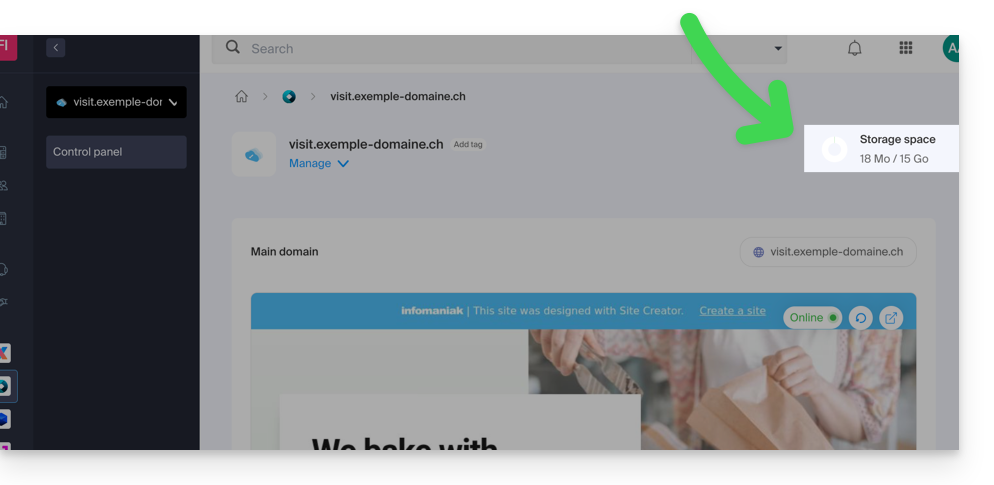
FTP-Verwaltung
- Sie können nicht auf die Dateien Ihrer Website auf Serverseite zugreifen, weder per FTP noch über ein anderes Mittel als den Verwalter, der im Infomaniak Manager vorgeschlagen wird.
Export der Website
- Es ist nicht möglich, die Website zu importieren oder zu exportieren (zu einem anderen Hosting-Anbieter oder einer anderen Hosting-Lösung zum Beispiel).
- Die Themen oder Module sind nicht exportierbar (auch nicht importierbar — nehmen Sie Kenntnis von diesem anderen Leitfaden).

